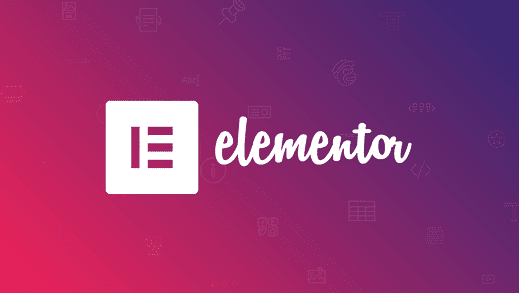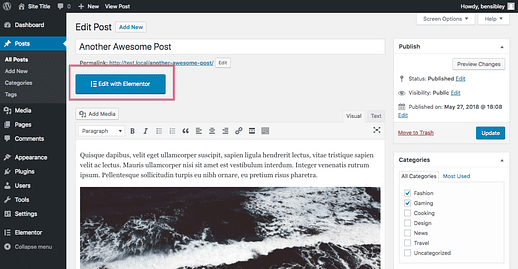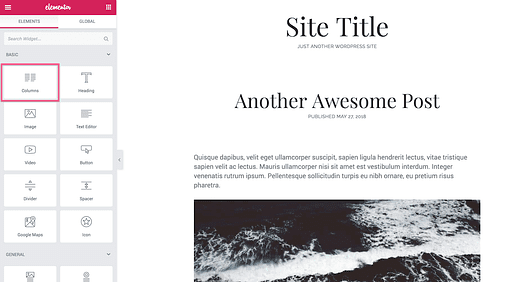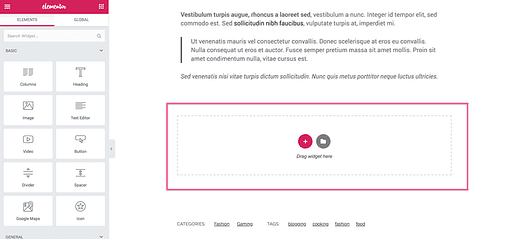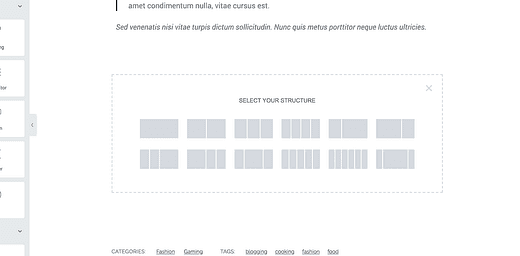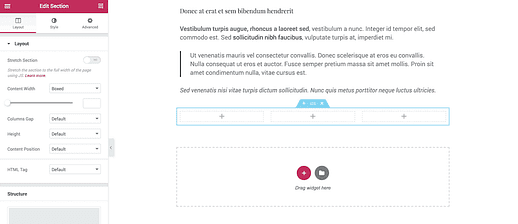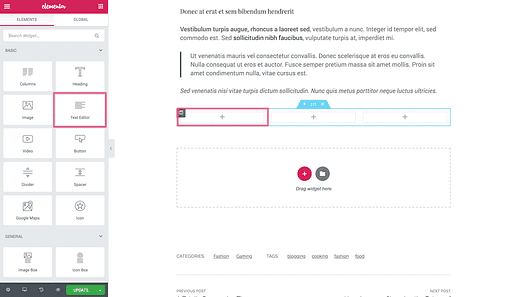Jak dodać kolumny do strony WordPress
Edytor WordPress doskonale nadaje się do publikowania artykułów.
A dzięki odpowiednim wtyczkom łatwo jest wstawiać interaktywne galerie, suwaki, formularze kontaktowe lub cokolwiek innego. Na szczęście nie inaczej jest z dodawaniem kolumn.
W rzeczywistości dostępnych jest wiele rozwiązań umożliwiających dodawanie kolumn do witryny WP, ale jest jedno rozwiązanie, które moim zdaniem stoi ponad resztą.
Dodawanie kolumn za pomocą Elementora
Problem z większością wtyczek do dodawania kolumn do postu lub strony polega na tym, że nie zobaczysz tego samego w edytorze, co w Twojej aktywnej witrynie.
Wyobraź sobie frustrację, gdy masz idealnie skonfigurowane kolumny w edytorze, aby znaleźć inny ekran podczas publikowania strony.
Dlatego Elementor jest doskonałym rozwiązaniem.
Kliknij tutaj, aby odwiedzić witrynę Elementor
Elementor to niezwykle potężne narzędzie do dostosowywania. Możesz go używać do tworzenia stron docelowych i zupełnie nowych szablonów stron, ale doskonale nadaje się również do prostych dostosowań, takich jak dodawanie kolumn do postów i stron.
Jak dodać kolumny
Po zainstalowaniu Elementora zobaczysz nowy przycisk dodany do edytora, który pozwoli Ci przełączyć się do edytora Elementor na żywo.
Od razu zorientujesz się, że ten podgląd bardzo przypomina natywny Customizer. W menu znajdziesz garść „elementów", które możesz dodać do posta/strony.
Pierwszym elementem jest element Kolumna, którego można użyć do stworzenia nowej sekcji wielokolumnowej.
Możesz przeciągnąć i upuścić to do obszaru zawartości, aby utworzyć nowy układ wielokolumnowy. Jest jednak jeszcze prostsze podejście.
Po każdej treści posta zobaczysz pole, w którym możesz dodać nowe elementy.
Jeśli klikniesz przycisk plusa, będziesz mógł wybrać jeden z dwunastu różnych układów.
Po wybraniu układu uzyskasz dostęp do kilku opcji stylizacji na pasku bocznym, aby dostosować układ do żądanych proporcji.
Teraz pewnie zastanawiasz się, co zrobić z układem. Jak dodajesz treści?
Wszystko to można łatwo zrobić z Elementorem.
Dodawanie treści do kolumn
Kliknij ikonę „+” w dowolnym polu w sekcji nowego układu, a pasek boczny Elementora ponownie wyświetli elementy. Możesz przeciągnąć i upuścić dowolny element do sekcji, aby go dodać.
Jeśli chcesz po prostu wyświetlać tekst jak zwykły post, wybierz element Edytor tekstu.
Fajną częścią tego jest to, że możesz umieścić dowolny element w dowolnej z dostępnych sekcji. Oznacza to, że możesz umieszczać obrazy, umieszczone w Mapach Google, filmy i dziesiątki innych rodzajów treści w dowolnym układzie kolumn.
Dostępnych jest wiele rozwiązań, ale niesamowita elastyczność zapewniana przez Elementora sprawia, że wyróżnia się on moim zdaniem najlepszą opcją.
Jeśli chcesz uniknąć instalowania nowych wtyczek, możesz dodawać kolumny do postów WordPress za pomocą nowego edytora Gutenberg.
Wniosek
Chociaż możesz znaleźć inne wtyczki do dodawania układów wielokolumnowych do postów i stron, Elementor wyróżnia się łatwością obsługi, elastycznością i ogromną liczbą opcji dostosowywania.
Być może, co najważniejsze, Elementor pokazuje dokładnie, jak będzie wyglądał produkt końcowy. Nie musisz się martwić, że zobaczysz coś innego w edytorze od tego, co zobaczysz w aktywnej witrynie.
Zajrzyj do naszego przewodnika po dostosowywaniu Elementora, jeśli chcesz zobaczyć więcej. Możesz też odwiedzić stronę Elementor, aby ją pobrać. Jest całkowicie darmowy, więc spróbuj!
W naszym przewodniku dostosowywania WordPressa krok po kroku znajdziesz więcej narzędzi i taktyk dostosowywania.